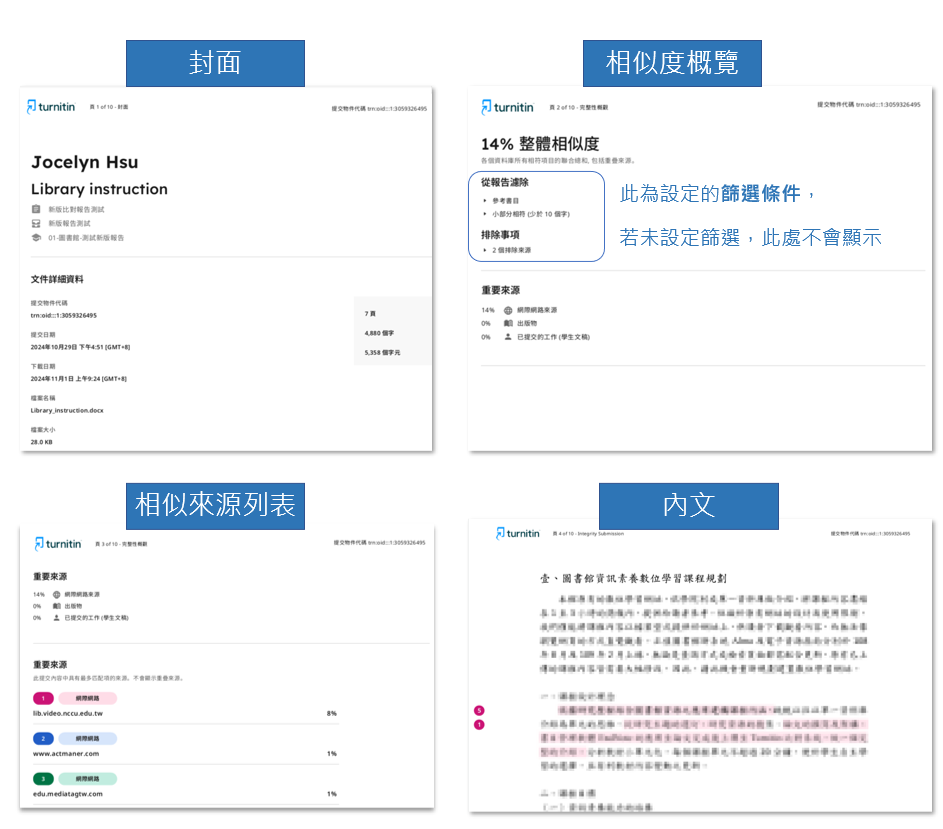瀏覽原創性報告
常見問題
問題諮詢 TEL:8237-7066 (校內分機77066)
一、瀏覽原創性報告
進入課程主頁下的作業,點選"查看"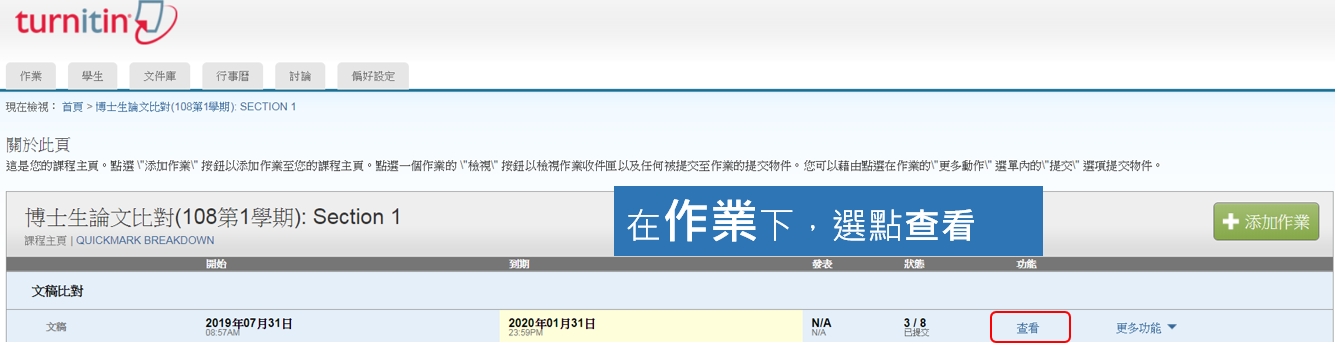
直接點選相似度下的百分比,即可觀看原創性報告。

若使用快速提交,請點選"快速提交"頁籤,直接點選相似度下的百分比,即可觀看原創性報告。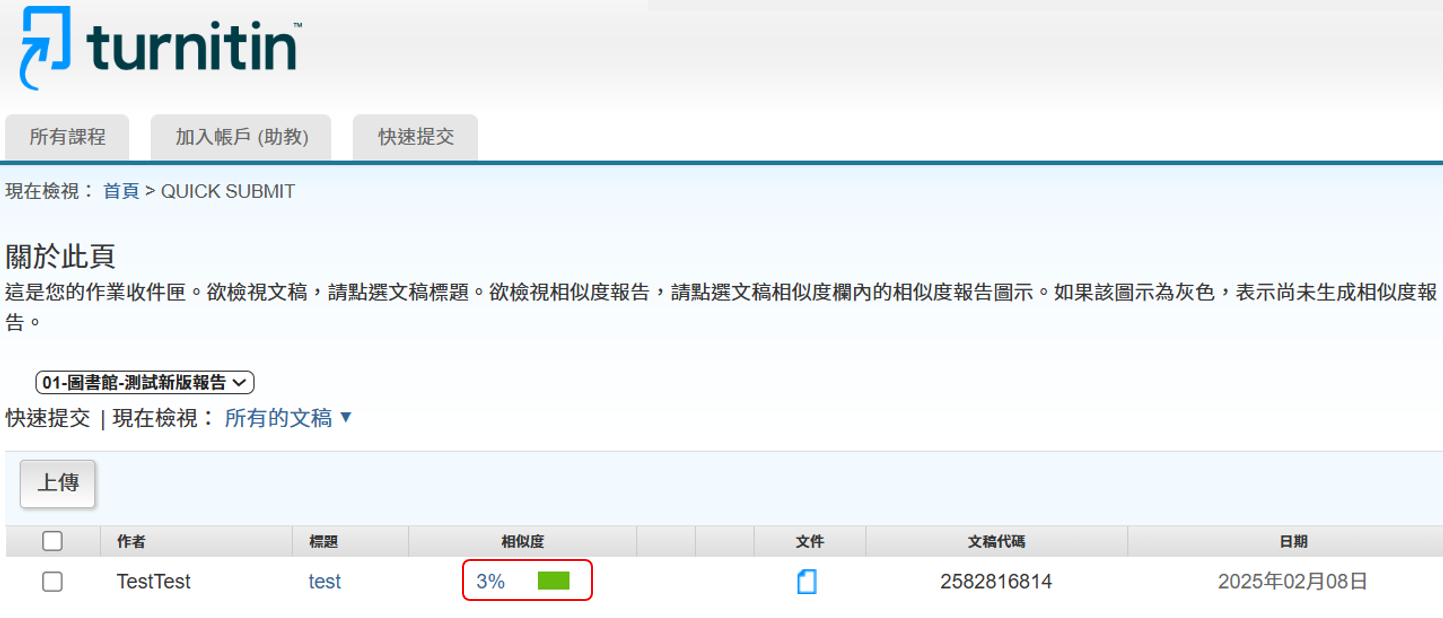
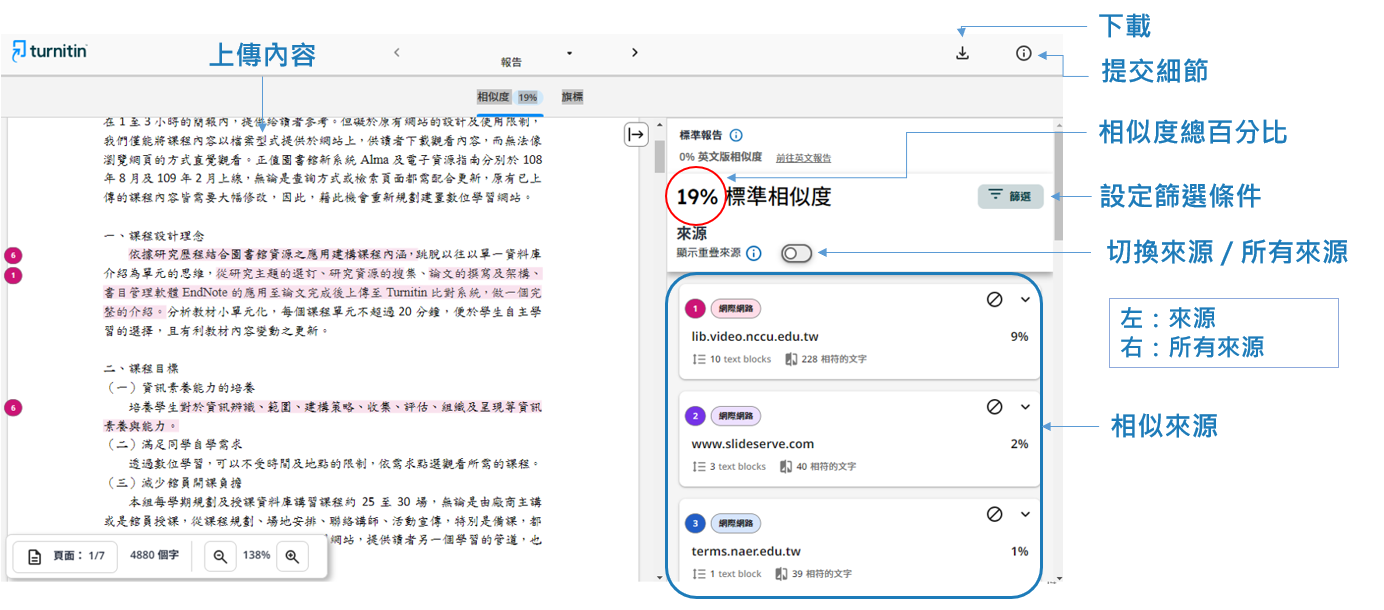
此參考舊版頁面提供說明 (新版的計算方式相同,改版後原廠的Guide未提供說明)
來源:
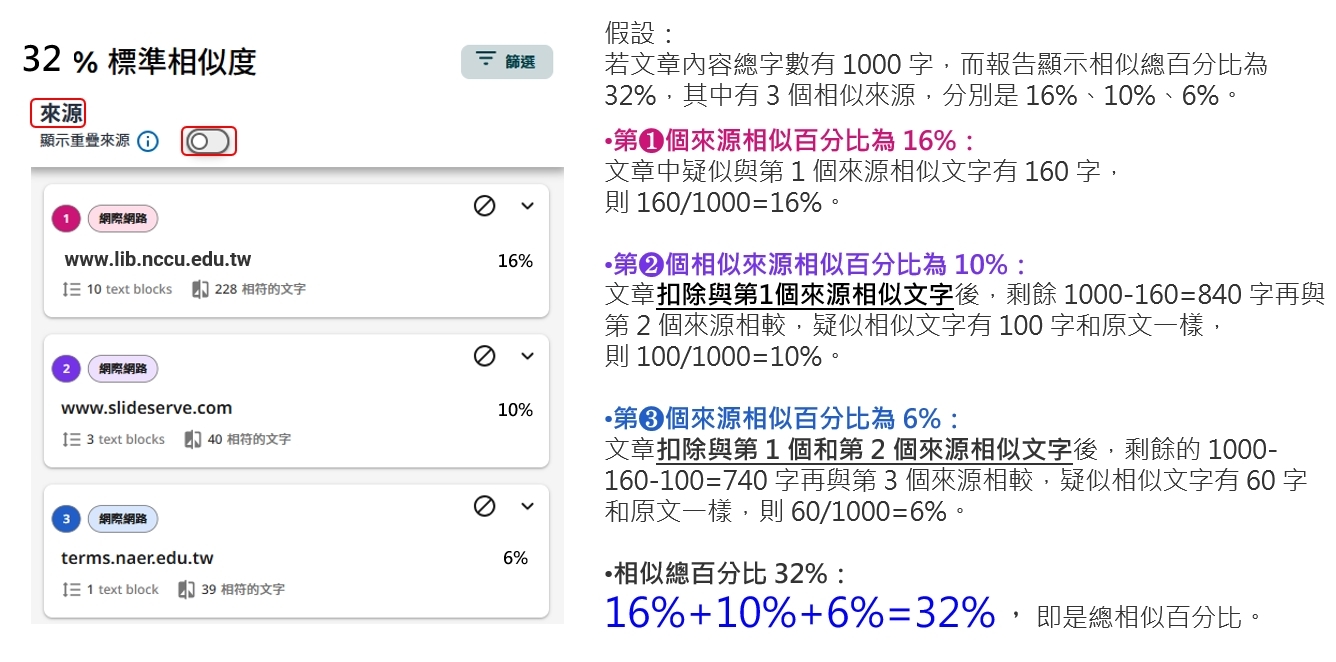
所有來源:
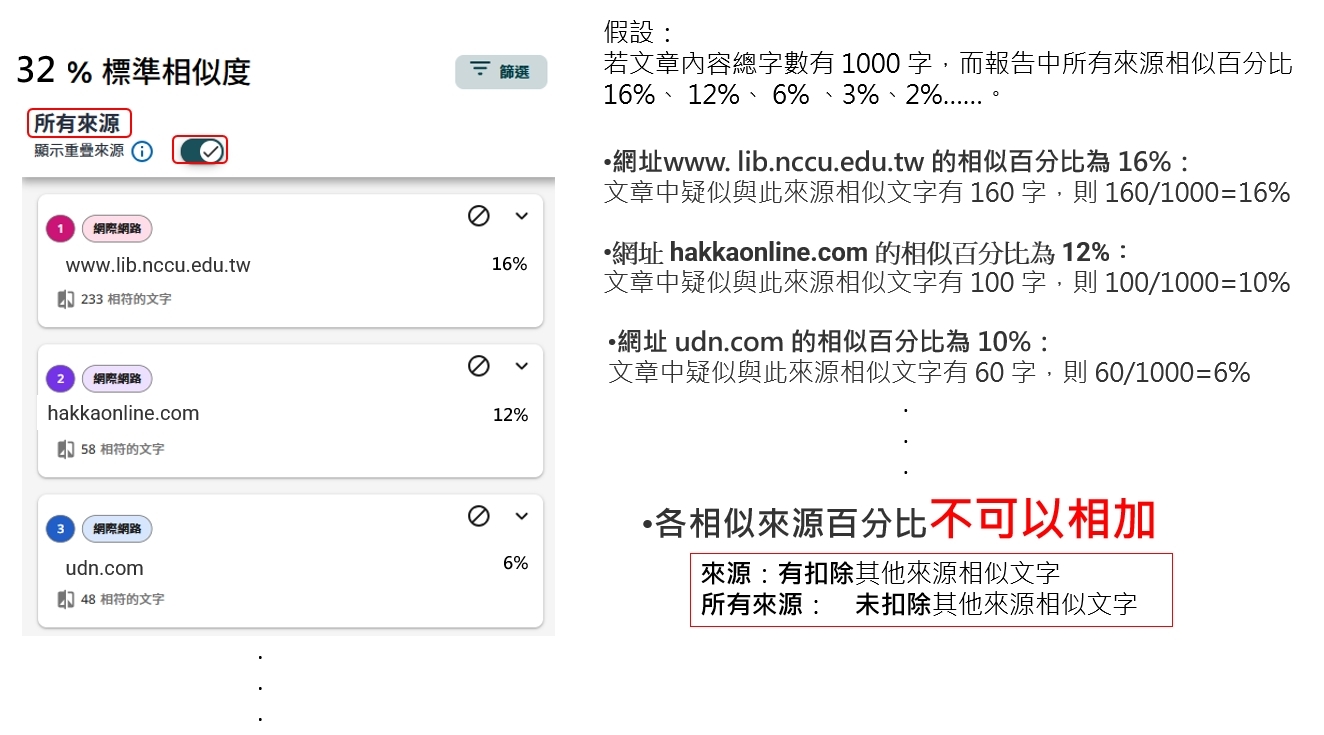
您可以切換檢視來源與所有來源

(一)來源
當您的文件中某段文字與多個來源相符時,系統將優先顯示與該段文字相符字數最多的來源。如果您的內容與多個資料庫的內容有重複相似之處,為了避免重複計算總相似百分比,系統僅會在右側列表中顯示相似度最高的來源作為代表。
舉例來說,假設您的文章引用了一段新聞媒體的內容,其中有 100 個字與 Turnitin 判定的聯合新聞網相似,同時,其中 80 個字也與端傳媒相似,另有 70 個字與中央社的內容相似。在這種情況下,右側列表將僅顯示與您內容相符字數最多的「聯合新聞網」,而不會同時列出其他相似來源,以確保相似度計算的準確性。

來源的類別主要為網際網路、學生文稿及出版品
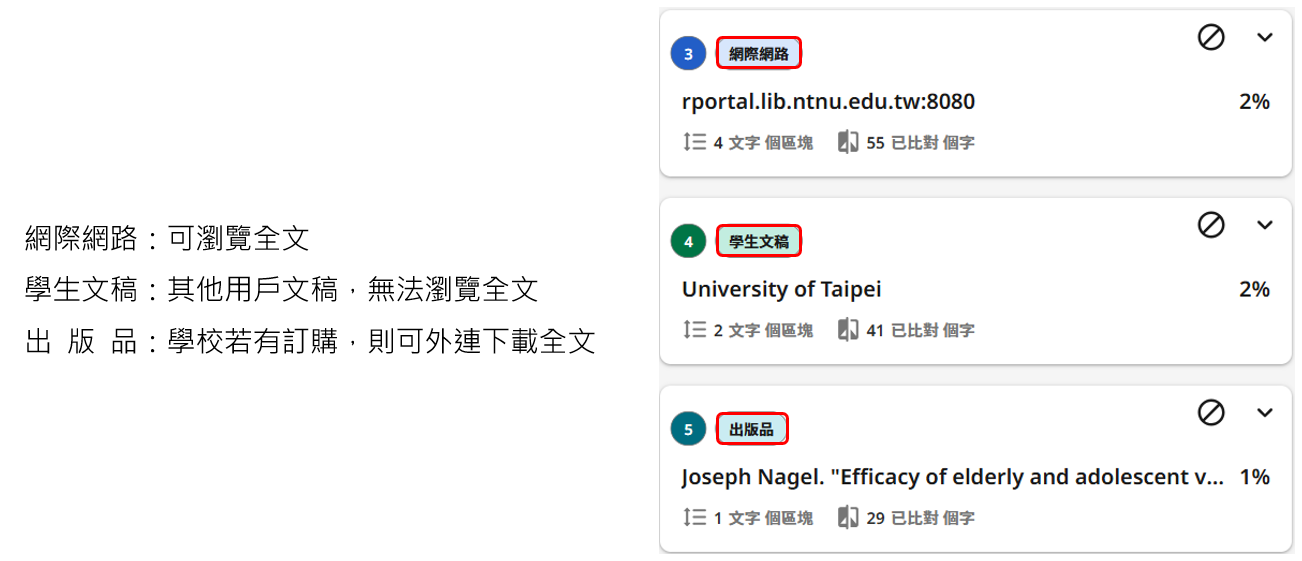
以來源編號1為例,是與網路資源lib.video.nccu.edu.tw的內容相似,來源卡片的內容說明,可以參考下圖
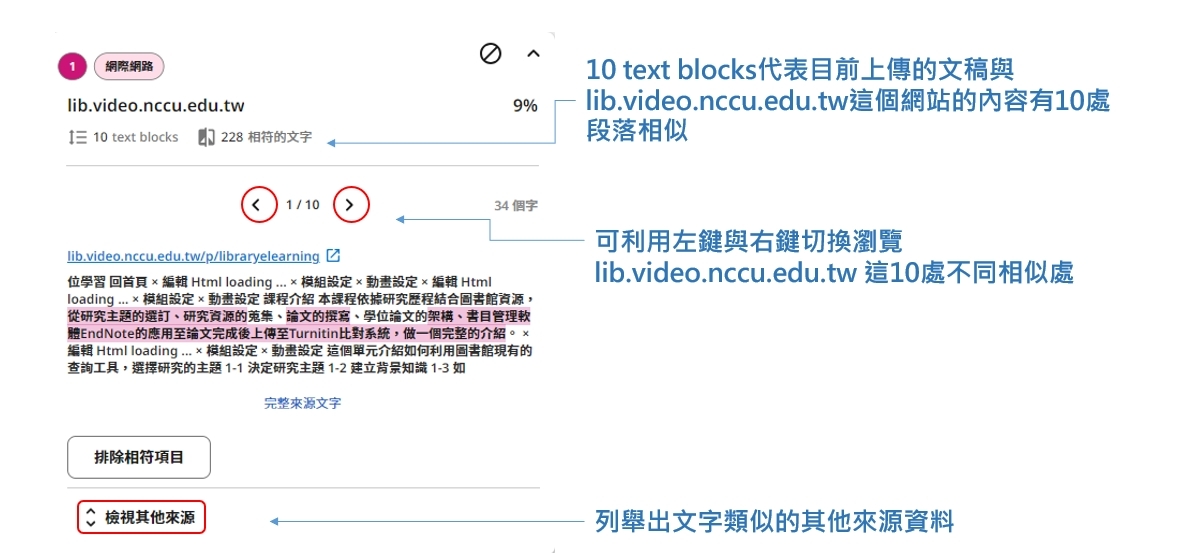
(二)所有來源
當同一段文字與多個來源相符時,除了主要來源外,其他相符的來源稱為重疊來源。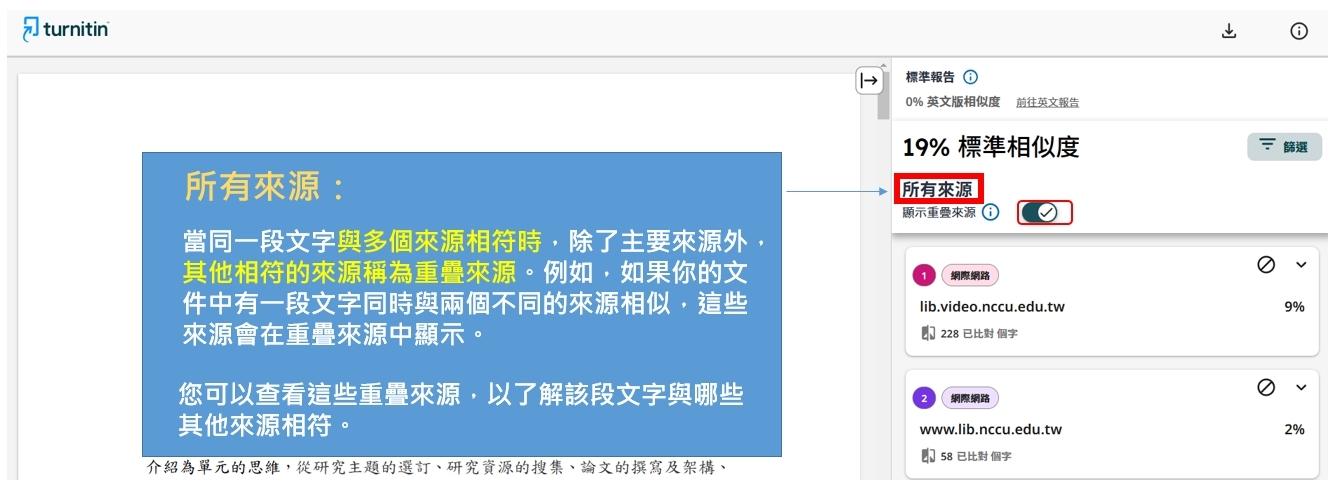
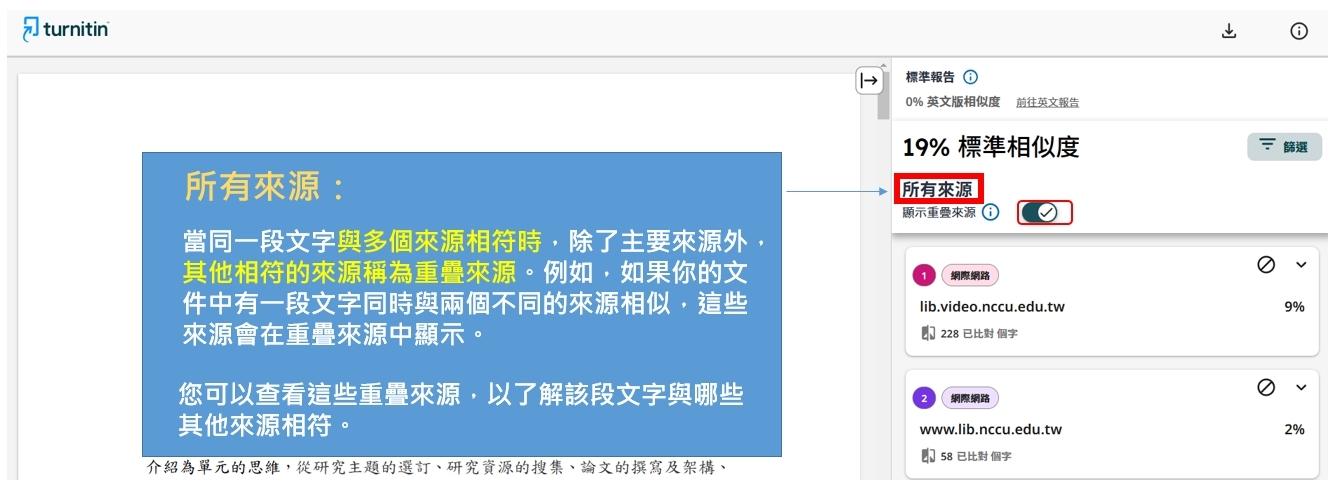
(三)相符群組(僅適用英文文章)
系統可偵測文字段落是否符合學術倫理寫作方式,提醒是否有未標示引用或引述,目前此功能僅適用英文文章

Turnitin教師報告新功能--「Flag標示工具」

此功能適用於英文文章。
當上傳文稿中含有欲規避原創性比對的刻意篡改文字例如:
•被塗白隱藏的文字符號
•以其他外語(如希臘或亞美尼亞)相似字母替換一般羅馬字母
Turnitin會辨識這些不太尋常的地方並以旗幟標示在教師報告中,以提醒教師進一步確認文章內容,學生版報告則不會有此提示按鈕。
教師端可以做二部分篩選,在設定前,請先點選
「篩選」

(一)比較提交依據
至少選取一個來源類型來檢查相似度

(二)排除篩選條件
1.排除參考書目:排除以「Reference」、「參考文獻」、「參考書目」此字為標題開始的書目章節,若添加其餘字樣,如 第六章 參考書目,則此排除功能無法作用。
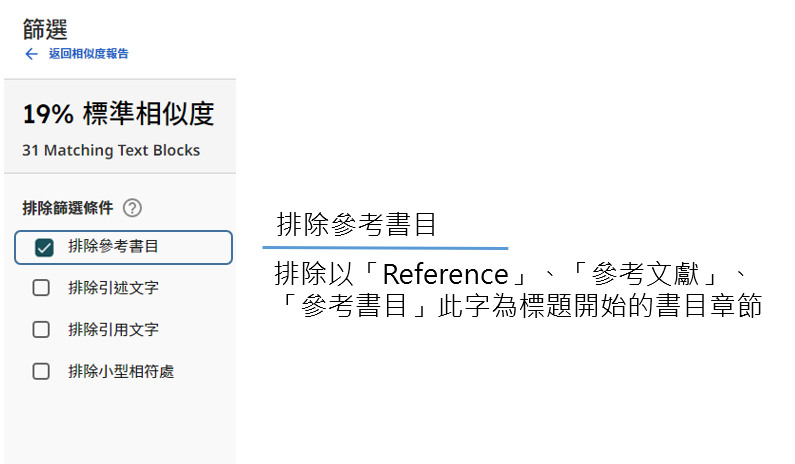
2.排除引述文字:
(1)行文中的引文標點符號,
支援:使用"..." '...' «...» »...« „…“ 《...》 〈...〉 『...』引述之文字,
不支援: (...)
(2)獨立引文: 支援原始檔案為.doc或.docx時,報告將排除縮排的引用區塊
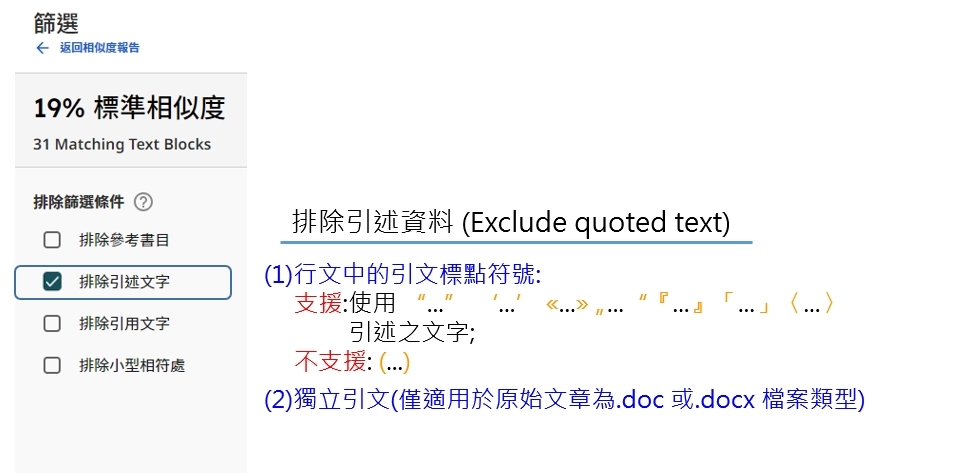
3.排除引用文字:排除文內引註(in-text citation) (…) 前後之引文。目前僅適用於英文文章
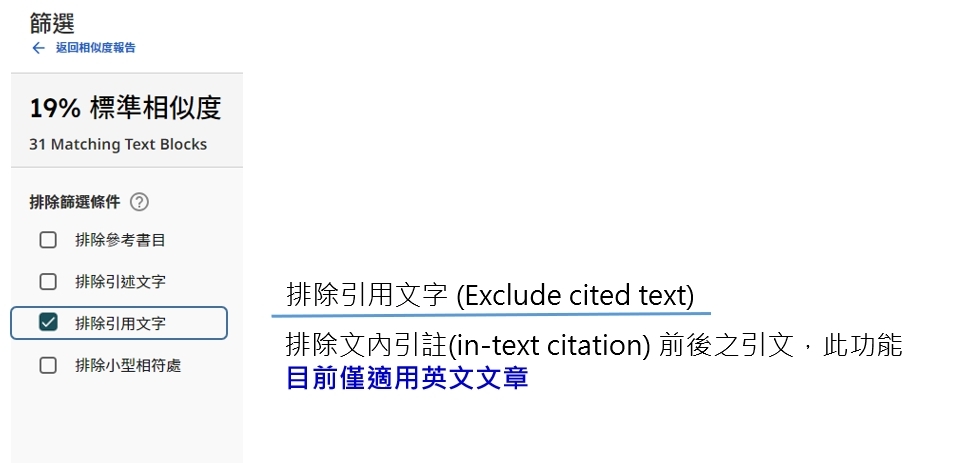
4.排除小型相符結果:可以設定若少於總字數 XX 字,相似報告就忽略不計算
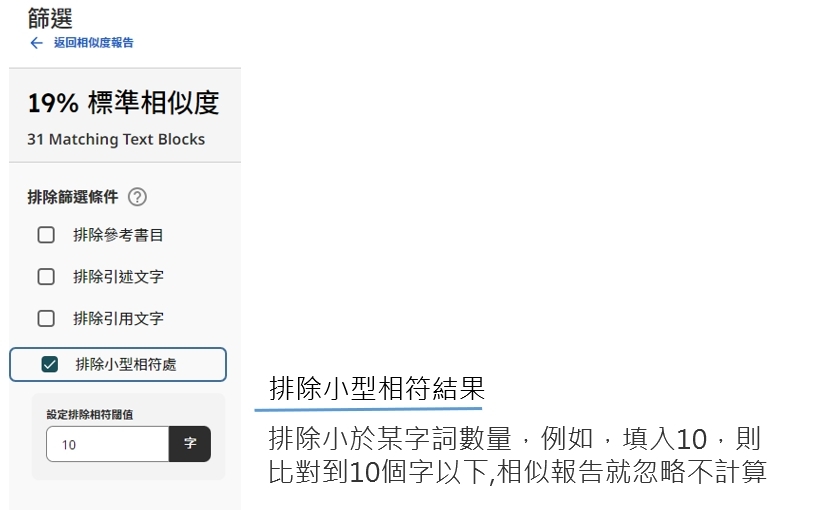
可以做二種排除設定:
1.排除特定文字套色段落
可以針對特定套色的文字段落進行排除,只要點擊欲排除的套色文字,即會出現排除此文字的字樣,可點擊此字樣排除,或由右側來源卡片點選「排除相符項目」,即可排除套色的文字段落。
2.排除特定相似來源
您可以排除對比到的某個來源,只需在右側的來源卡片中點擊「排除來源」,即可將該來源從比對結果中移除。

要檢視已設定的排除條件,您可以在相似度百分比下點擊「X 個排除」進行查看。若需恢復排除的內容,您可以依照已設定的來源排除或文字排除,選擇「包含所有來源」或「包含所有文字區塊」,即可還原排除條件。
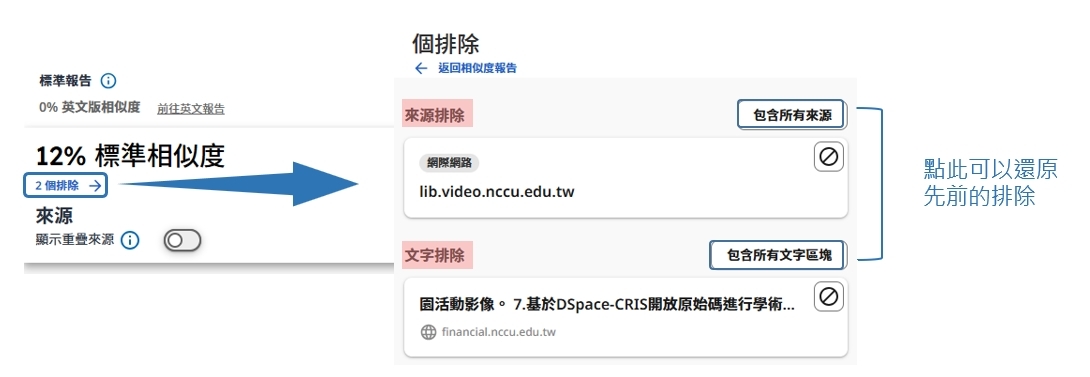
提醒您,所做的任何篩選和排除,都會在比對報告中呈現
八、下載比對報告
點選下載圖示,選擇"相似度報告",即可下載比報告
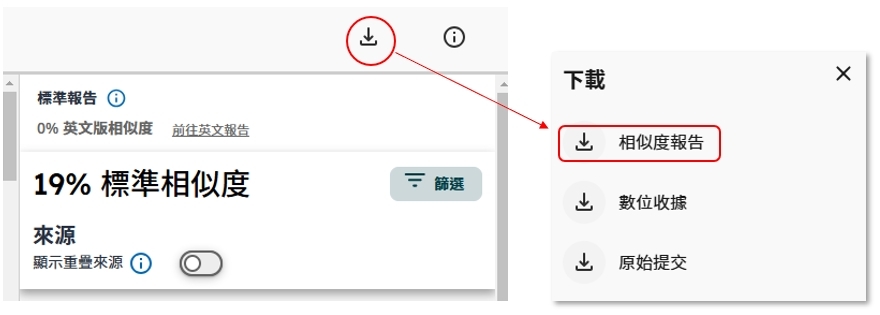
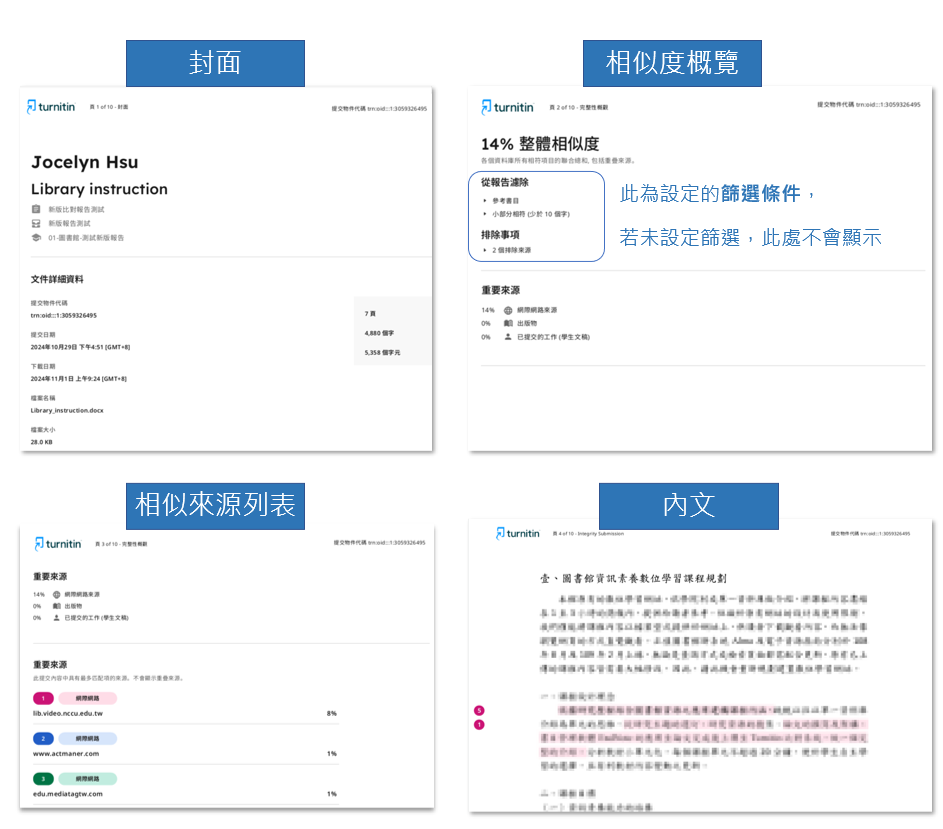
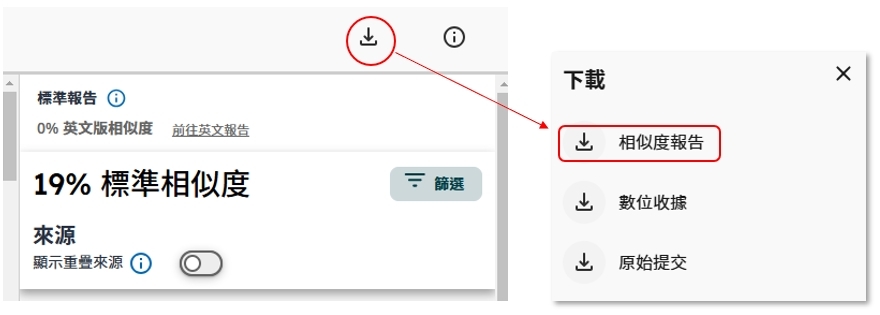
比對報告包含封面、相似度概覽、相似來源列表及套色的內文